标签:开机 apple iso 启动 工具 tin 参数 ini 查看
下面介绍下利用VMware Fusion工具在Mac上安装centos虚拟机的做法:
1)下载VMware Fusion工具
下载地址(包括注册码):http://www.macx.cn/thread-2138527-1-1.html
2)下载centos7的iso镜像
3)点击下载的VMware-Fusion-8.0.0-2985594.dmg文件进行安装,安装好之后千万不要手欠去删除桌面上的VMware Fusion
4)点击安装好的VMware Fusion
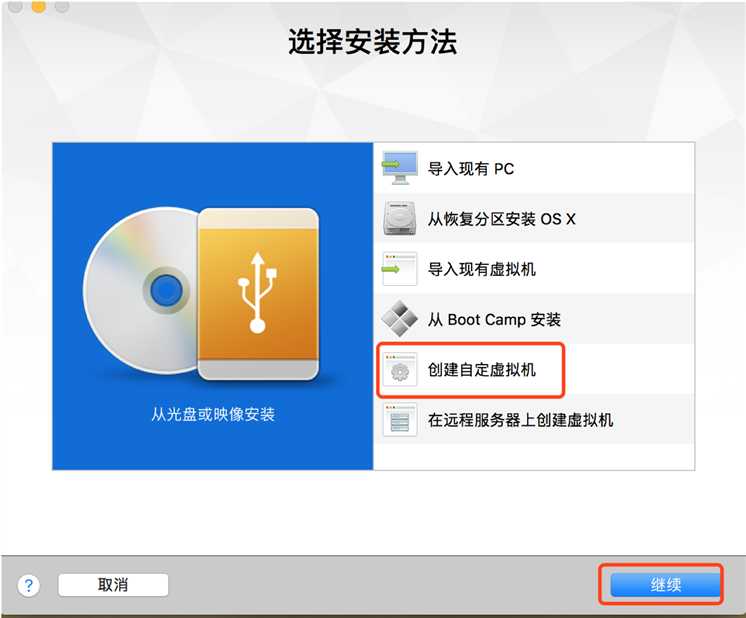
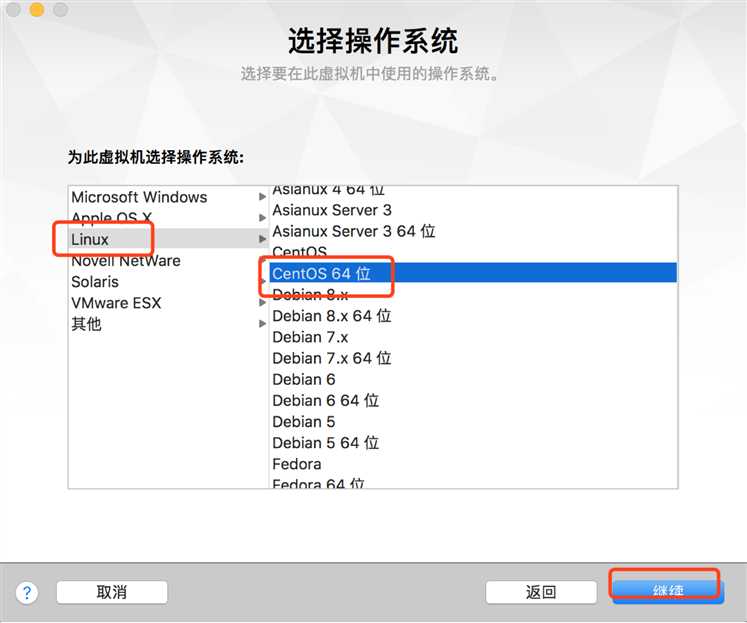
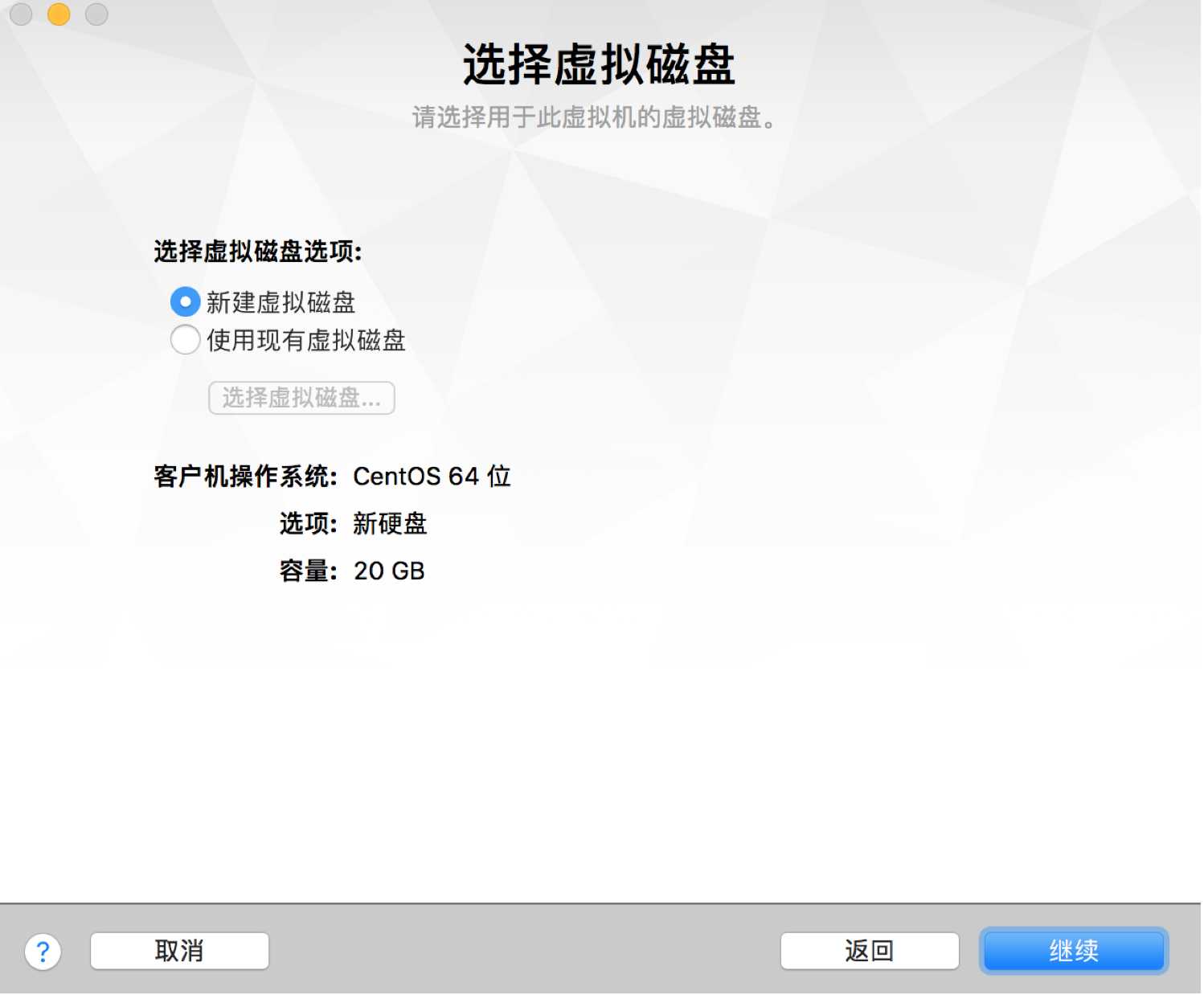
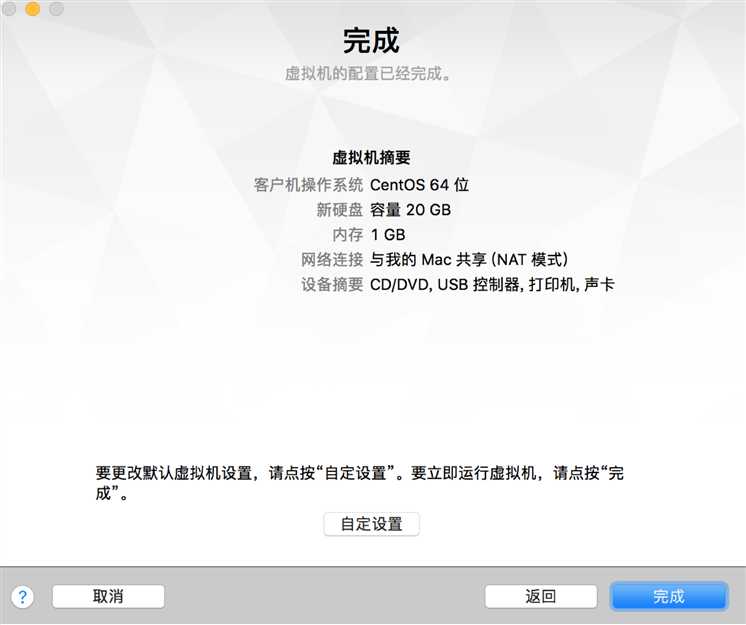
5)点击底部Dock栏中的VMware Fusion的”虚拟机资源库”,启动虚拟机(可以点击上面的”设置”图标,进去可以修改虚拟机的内存和硬盘大小)
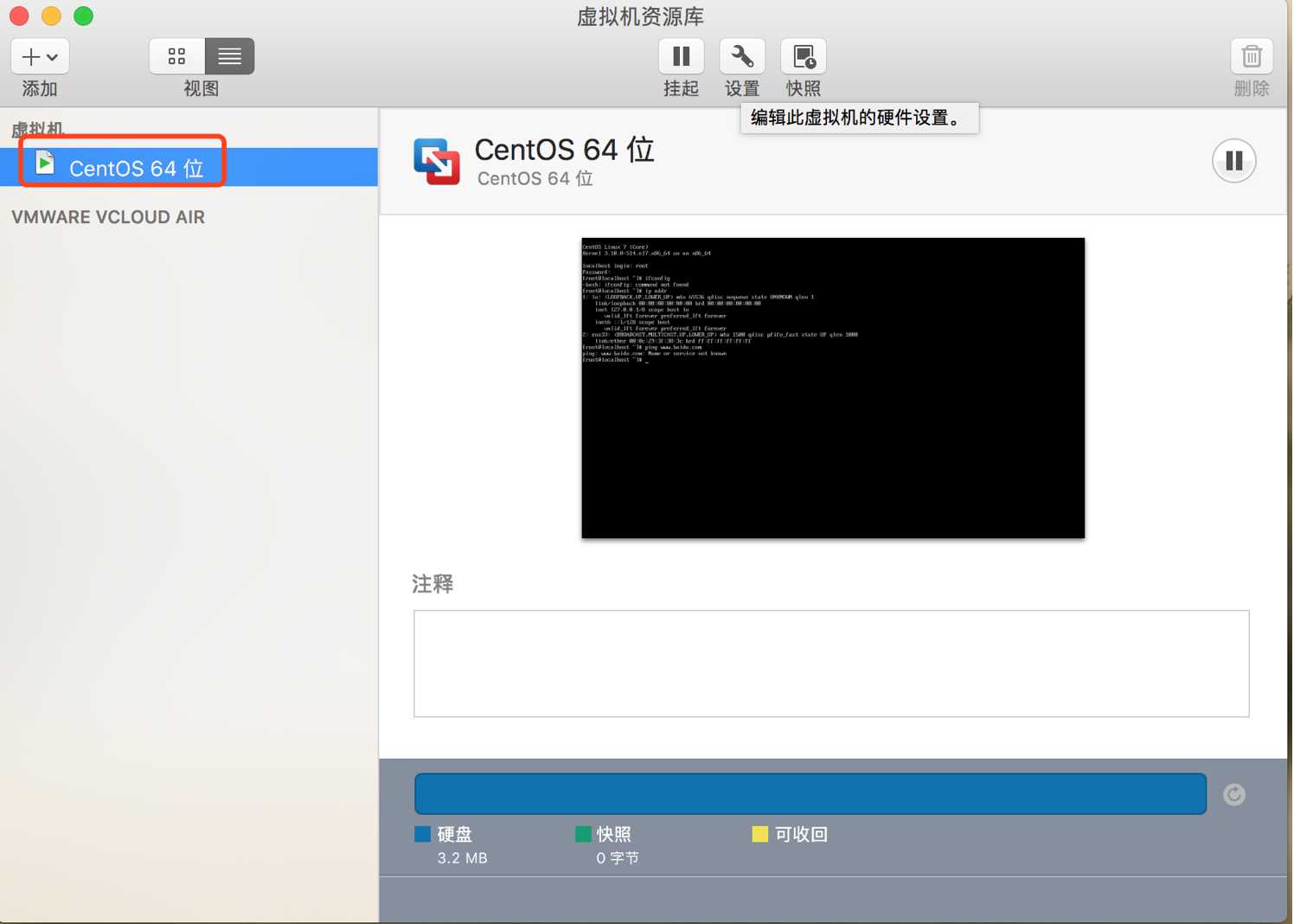
如果在启动过程中出现”内部错误”,如下:
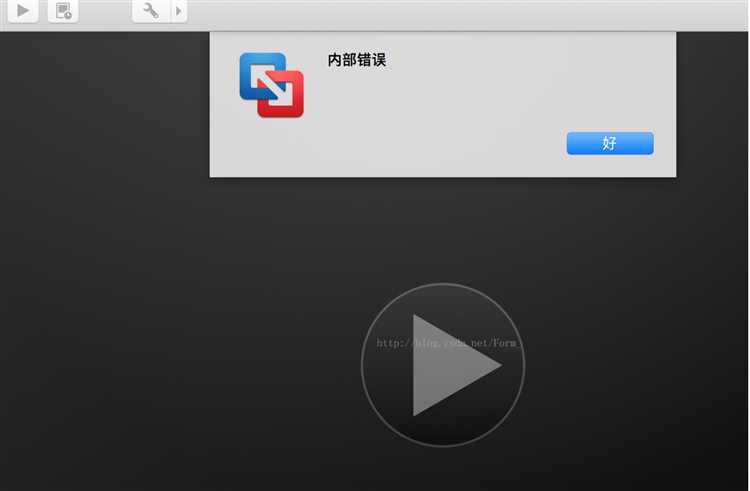
解决办法如下:
在Mac本机的terminal终端里执行下面命令即可解决:
sudo xattr -r -d com.apple.quarantine /Applications/VMware\ Fusion.app
-----------------------在Mac下的HFS+文件系统上,文件经常会被附加上Mac专有的扩展属性---------------
localhost:Applications kevin$ ls -l /Applications/VMware\ Fusion.app/
total 0
drwxr-xr-x@ 9 root wheel 306 8 15 2015 Contents
可以发现上面的VMware Fusion.app文件属性里有@标志,这个属性是用户在Finder里对文件进行任意操作时就会加上的。正是由于有这个@属性的存在,才导致上面启动虚拟机时出现"内部错误"。
去掉这个@属性需要用到上面的xattr命令,这些这个命令后,才查看下VMware Fusion.app文件属性,发现@标志已经不在了。
-----------------------------------------------------------------------------------------
安装上面解决方案后,彻底退出VMware Fusion工具,然后再次重新打开它,启动虚拟机就可以正常引导iso进行进行安装了。
安装好虚拟机,登陆后发现没有ip信息,这是因为网卡配置文件/etc/sysconfig/network-script/ifcfg-ens33里面的ONBOOT=no导致的,将这个参数配置成yes,即开机启动网卡,接着执行”/etc/init.d/network restart”重启网卡命令后,使用”ip addr"命令发现已经有ip信息了,并且能正常上网。
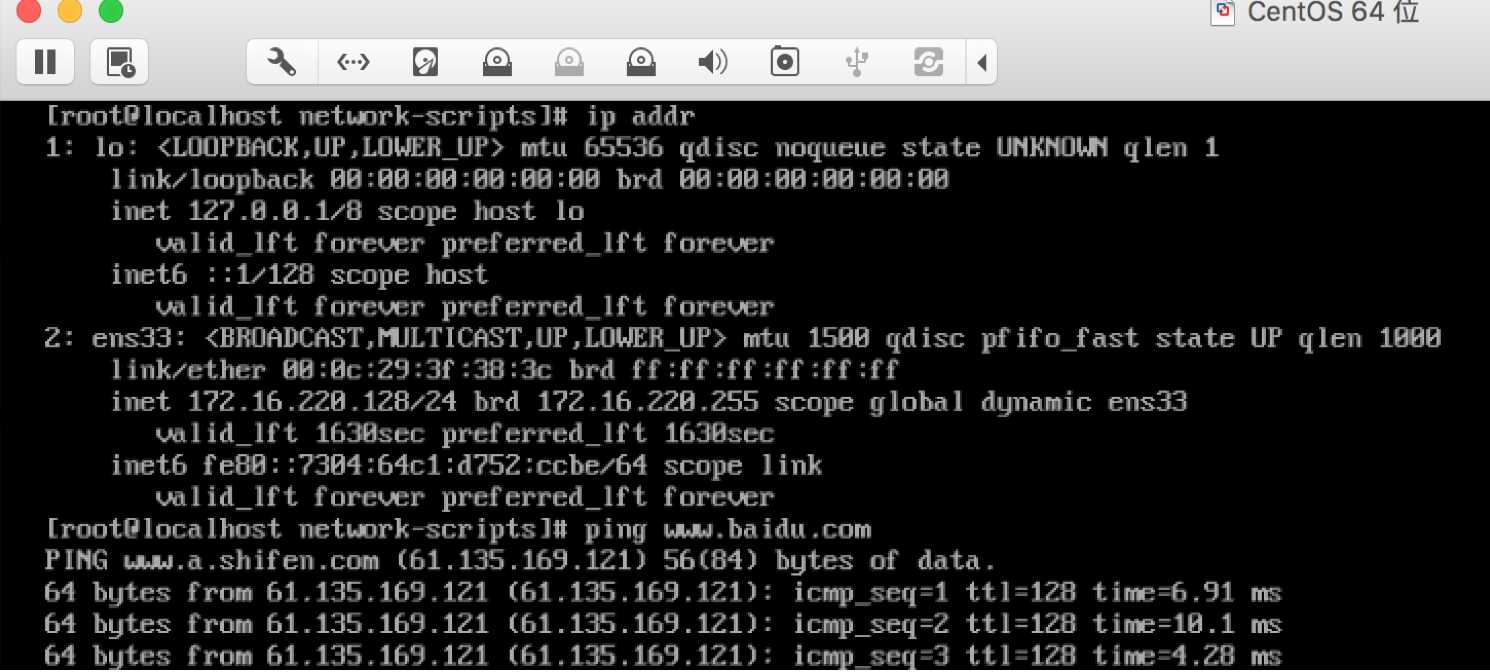
Mac下通过VMware Fusion安装centos虚拟机操作记录
标签:开机 apple iso 启动 工具 tin 参数 ini 查看
原文地址:http://www.cnblogs.com/kevingrace/p/7532884.html